Vill du lära dig hur man gör en GLPI-installation på Ubuntu Linux? I den här guiden, vi ska visa dig hur du installerar, konfigurera och tillgång till GLPI på en dator som kör Ubuntu Linux version 17.
Maskinvarulista:
I följande avsnitt presenteras listan över utrustning som används för att skapa denna GLPI handledning.
Varje del av hårdvara som anges ovan finns på Amazon webbplats.
GLPI Relaterade handledning:
På den här sidan erbjuder vi snabb tillgång till en lista över självstudiekurser relaterade till GLPI-installation.
Självstudie - NTP på Ubuntu Linux
Först ska vi konfigurera systemet för att använda rätt datum och tid med hjälp av NTP.
På Linux-konsolen använder du följande kommandon för att ställa in rätt tidszon.
# dpkg-reconfigure tzdata
Installera Ntpdate-paketet och ställ in rätt datum och tid omedelbart.
# apt-get update
# apt-get install ntpdate
# ntpdate pool.ntp.br
Kommandot Ntpdate användes för att ställa in rätt datum och tid med hjälp av servern: pool.ntp.br
Nu ska vi installera NTP-tjänsten.
# apt-get install ntp
NTP är den tjänst som kommer att hålla vår server uppdaterad.
Använd kommandodatumet för att kontrollera datum och tid som konfigurerats på din Ubuntu Linux.
# date
Om systemet visade rätt datum och tid innebär det att du följde alla steg på rätt sätt.
Handledning - MariaDB på Ubuntu Linux
Nu kan vi gå vidare till installationen av databastjänsten.
På Linux-konsolen använder du följande kommandon för att installera de paket som krävs.
# apt-get update
# apt-get install software-properties-common
# apt-key adv --recv-keys --keyserver hkp://keyserver.ubuntu.com:80 0xF1656F24C74CD1D8
# add-apt-repository 'deb [arch=amd64,i386] http://nyc2.mirrors.digitalocean.com/mariadb/repo/10.2/ubuntu artful main'
# apt-get update
# apt-get install mariadb-server mariadb-client
Installationsguiden kommer att be dig om ett lösenord till root-användaren.
När du har avslutat installationen använder du följande kommando för att komma åt MariaDB-databasservern.
Du kommer åt databasservern genom att ange lösenordsuppsättningen på installationsguiden för MariaDB-servern.
# mysql -u root -p
Använd följande SQL-kommando för att skapa en databas med namnet glpi.
CREATE DATABASE glpi CHARACTER SET UTF8 COLLATE UTF8_BIN;
Använd följande SQL-kommando för att skapa en databasanvändare med namnet glpi.
CREATE USER 'glpi'@'%' IDENTIFIED BY 'kamisama123';
Ge sql-användaren som heter glpi-behörighet över databasen med namnet glpi.
GRANT ALL PRIVILEGES ON glpi.* TO 'glpi'@'%';
quit;
Handledning - Installera Apache på Linux
Nu måste vi installera Apache webbservern och alla de program som krävs.
På Linux-konsolen använder du följande kommandon för att installera de paket som krävs.
# apt-get install apache2 php libapache2-mod-php
# apt-get install php-json php-gd php-curl php-mysql php-mbstring php-cas
# apt-get install php-xml php-cli php-imap php-ldap php-xmlrpc php-apcu
Nu, du bör hitta platsen för php.ini filen på ditt system.
Efter att ha hittat, måste du redigera php.ini filen.
# updatedb
# locate php.ini
# vi /etc/php/7.0/apache2/php.ini
Tänk på att din PHP-version och platsen för filen kanske inte är samma av mina.
Här är den ursprungliga filen, innan vår konfiguration.
file_uploads = On
max_execution_time = 30
memory_limit = 128M
post_max_size = 8M
max_input_time = 60
; max_input_vars = 1000
Här är den nya filen med vår konfiguration.
file_uploads = On
max_execution_time = 300
memory_limit = 256M
post_max_size = 32M
max_input_time = 60
max_input_vars = 4440
Du bör också starta om Apache manuellt och verifiera tjänststatus.
# service apache2 stop
# service apache2 start
# service apache2 status
Här är ett exempel på APache service status utdata.
● apache2.service - LSB: Apache2 web server
Loaded: loaded (/etc/init.d/apache2; bad; vendor preset: enabled)
Drop-In: /lib/systemd/system/apache2.service.d
└─apache2-systemd.conf
Active: active (running) since Mon 2018-04-23 00:02:09 -03; 1min 4s ago
Självstudie - GLPI-installation på Ubuntu
Nu måste vi installera GLPI Ubuntu Linux.
På Linux-konsolen använder du följande kommandon för att ladda ner PAKETET GLPI.
# mkdir /downloads
# cd /downloads
# wget https://github.com/glpi-project/glpi/releases/download/9.2.2/glpi-9.2.2.tgz
# tar -zxvf glpi-9.2.2.tgz
# ls
glpi glpi-9.2.2.tgz
Flytta alla GLPI-filer till rotkatalogen på din Apache-installation.
Ange rätt filbehörighet på alla flyttade filer.
# mkdir /var/www/html/glpi
# mv glpi/* /var/www/html/glpi
# chown www-data.www-data /var/www/html/glpi/* -R
Skapa en Apache-konfigurationsfil med namnet glpi.conf.
# vi /etc/apache2/conf-available/glpi.conf
Här är den nya filkonfigurationen.
<Directory /var/www/html/glpi>
AllowOverride All
</Directory>
<Directory /var/www/html/glpi/config>
Options -Indexes
</Directory>
<Directory /var/www/html/glpi/files>
Options -Indexes
</Directory>
Aktivera den nya konfigurationen på Apache.
# a2enconf glpi
Starta om Apache-tjänsten.
# service apache2 stop
# service apache2 start
Öppna din webbläsare och ange IP-adressen till din webbserver plus /glpi.
I vårt exempel angavs följande webbadress i Webbläsaren:
• http://35.162.85.57/glpi
DEN GLPI spindelväv installationen gräns flat skulle bli förelagt.
Välj önskat språk.
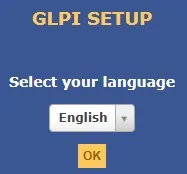
På nästa skärm måste du acceptera GLPI-licensen.
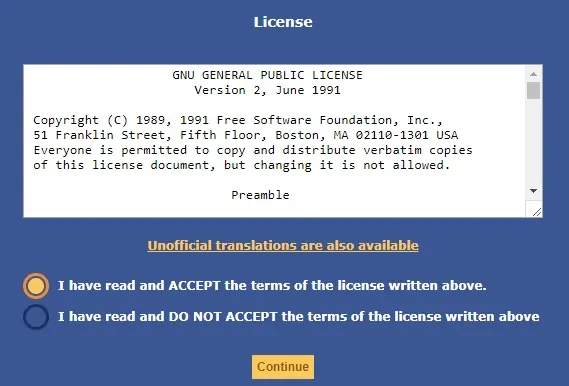
På nästa skärm, du kommer att behöva klicka på knappen Installera.
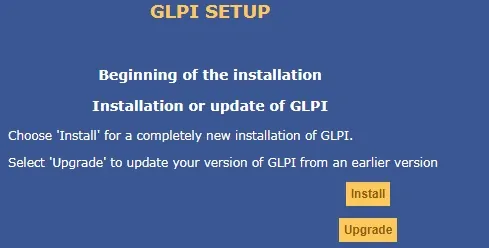
På nästa skärm, du kommer att behöva klicka på knappen Installera.
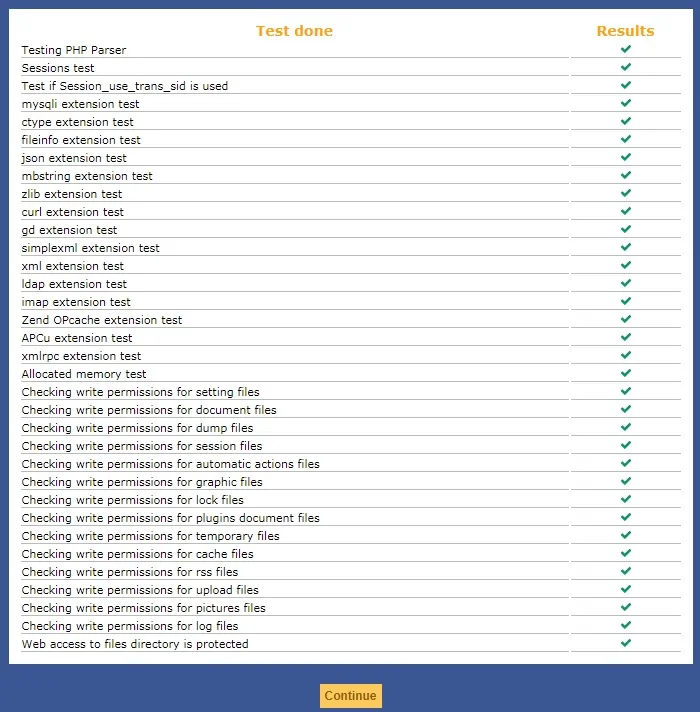
På nästa skärm måste du ange den Databasinformation som krävs för att ansluta till GLPI-databasen.
• Värd: localhost
• Databas Användarnamn: glpi
• Databas Lösenord: *****
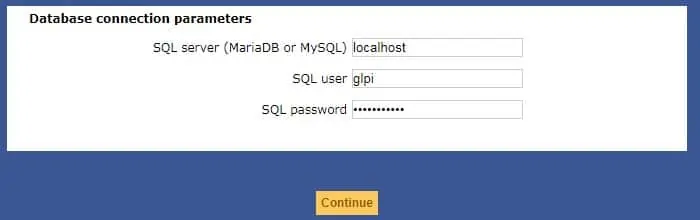
På nästa skärm, måste du välja GLPI-databasen och klicka på Knappen Fortsätt.
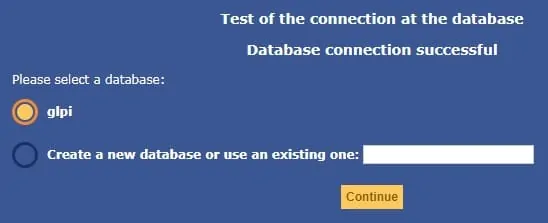
På nästa skärm, måste du avmarkera kryssrutan ett klick på knappen Fortsätt.
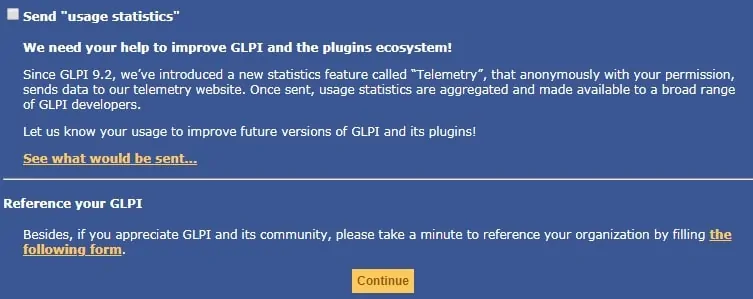
På nästa skärm, kommer du att presenteras med standardinloggningar och lösenord av GLPI.
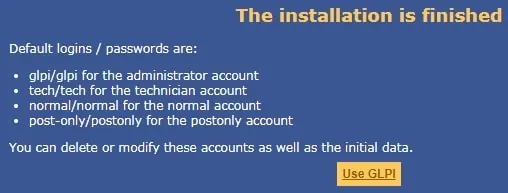
Slutligen kommer du att vara förbittrad med GLPI inloggningsskärmen.

Efter en lyckad inloggning kommer du att skickas till GLPI Dashboard.

På Linux-konsolen, ta bort install.php filen.
# rm /var/www/html/glpi/install/install.php
Grattis, du har installerat GLPI-systemet på Ubuntu Linux.
